Cómo crear un formulario de consentimiento de los padres en WordPress
Publicado: 2019-02-19¿Está buscando una forma eficiente de permitir que los padres firmen las actividades para sus hijos que requieren el consentimiento de los padres? Obtener la aprobación de los padres no solo lo protege de cualquier responsabilidad, sino que también asegura que los padres conozcan las actividades en las que participan sus hijos.
En este artículo, le mostraremos cómo crear un formulario de consentimiento de los padres en WordPress.
Paso 1: cree un formulario de consentimiento de los padres en WordPress
Usar WPForms es la forma más fácil de crear un formulario de consentimiento de los padres en WordPress. WPForms viene con el complemento Form Templates Pack que le permite elegir entre más de 100 plantillas prediseñadas para cada nicho e industria, incluida una plantilla de formulario de consentimiento de los padres.
Lo primero que deberá hacer es instalar y activar el complemento WPForms. Para obtener más detalles, consulte esta guía paso a paso sobre cómo instalar un complemento en WordPress.
A continuación, deberá instalar y activar el complemento Paquete de plantillas de formulario.
Para ello, vaya a WPForms »Addon y encontrar la de la etiqueta plantillas de formulario paquete de complemento.
Haga clic en Instalar complemento y luego en Activar .
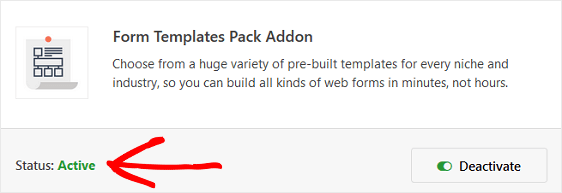
Ahora deberá crear un formulario nuevo.
Para hacer esto, vaya a WPForms » Add New , y asigne un nombre a su formulario. Luego, desplácese hacia abajo hasta la sección etiquetada Plantillas adicionales y escriba "formulario de consentimiento de los padres" en la barra de búsqueda.
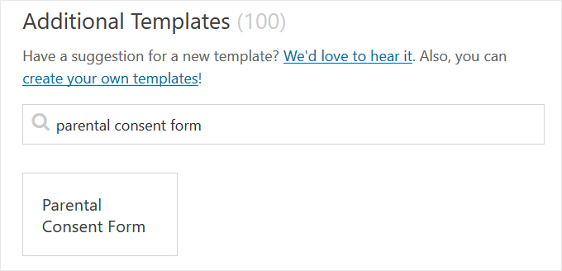
Cuando se carga la plantilla de formulario de consentimiento de los padres prediseñada, la mayor parte del trabajo ya está hecho.
Verá campos de formulario para lo siguiente:
- Niño, adulto supervisor (p. Ej., Maestro) y padre o tutor
- Información de contacto del padre o tutor, incluido el correo electrónico y el número de teléfono
- Información de Contacto en caso de Emergencia
- Una sección para instrucciones especiales
- Opciones de opción múltiple con respecto a: aprobación para que participe un menor
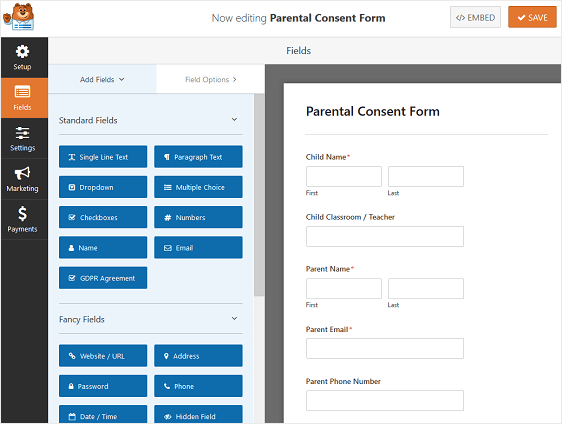
Si desea ver la plantilla de formulario de consentimiento de los padres en línea en acción, diríjase y consulte nuestra demostración de formulario de consentimiento de los padres de muestra.
Puede agregar campos adicionales a su formulario arrastrándolos desde el panel de la izquierda al panel de la derecha.
Luego, haga clic en el campo para realizar cambios. También puede hacer clic en un campo de formulario y arrastrarlo para reorganizar el orden en su formulario de consentimiento de los padres.
Por ejemplo, si desea solicitar la firma de un padre o tutor en sus formularios, agregue el campo Formulario de firma a la plantilla de formulario de consentimiento de los padres.
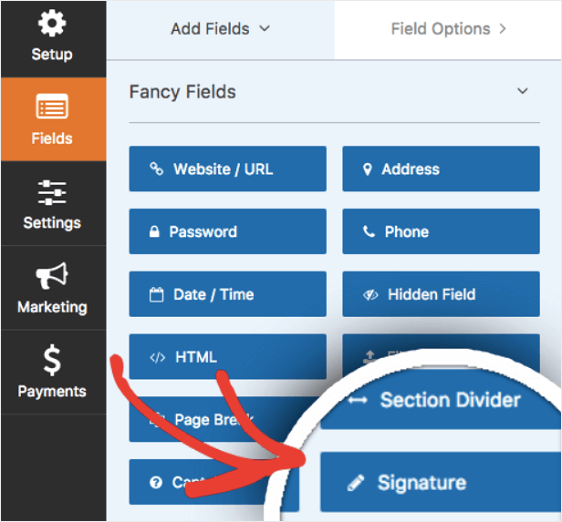
Para obtener ayuda con el uso del campo del formulario Firma, consulte este tutorial sobre cómo instalar y usar el complemento Firma.
Cuando su formulario de consentimiento de los padres en línea tenga el aspecto que desea, haga clic en Guardar .
Paso 2: Configure los ajustes de su formulario de consentimiento de los padres
Para comenzar, vaya a Configuración » General .
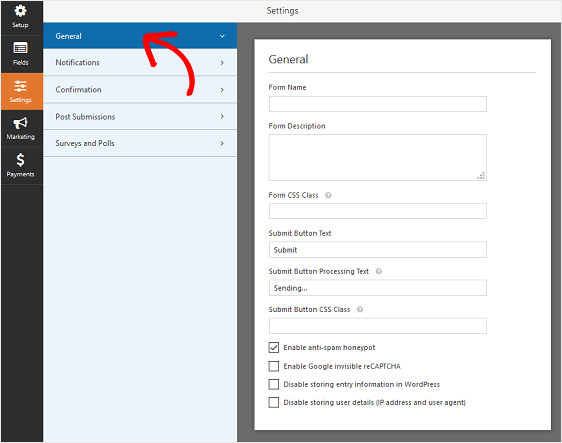
Aquí puede configurar lo siguiente:
- Nombre del formulario : cambie el nombre de su formulario aquí si lo desea.
- Descripción del formulario: proporcione una descripción a su formulario.
- Enviar texto del botón: personalice la copia en el botón de envío.
- Prevención de correo no deseado: detenga el correo no deseado de los formularios de contacto con la función antispam, hCaptcha o Google reCAPTCHA. La casilla de verificación antispam se habilita automáticamente en todos los formularios nuevos.
- Formularios AJAX: habilite la configuración AJAX sin recargar la página.
- Mejoras de GDPR: puede deshabilitar el almacenamiento de información de entrada y detalles de usuario, como direcciones IP y agentes de usuario, en un esfuerzo por cumplir con los requisitos de GDPR. Consulte nuestras instrucciones paso a paso sobre cómo agregar un campo de acuerdo GDPR a su formulario de contacto simple.
Haga clic en Guardar .
Paso 3: Configure las notificaciones del formulario de consentimiento de los padres
Las notificaciones son una excelente manera de enviar un correo electrónico cada vez que alguien envía un formulario de consentimiento de los padres en su sitio web.

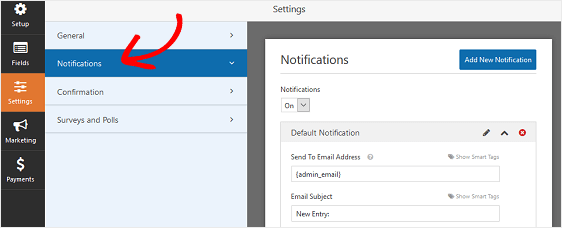
De hecho, a menos que desactive esta función, cada vez que alguien envíe un formulario de consentimiento de los padres en su sitio, recibirá una notificación al respecto.
Si usa etiquetas inteligentes, también puede enviar una notificación a los padres cuando completen un formulario de permiso, informándoles que recibió su consentimiento y que se pondrá en contacto en breve. Esto asegura a las personas que su forma ha pasado correctamente.
También puede agregar información importante a la notificación sobre su formulario de consentimiento de los padres. Por ejemplo, incluya información sobre la actividad en la que participará su hijo, como el lugar, la fecha y la hora de la actividad.
Para obtener ayuda con este paso, consulte nuestra documentación sobre cómo configurar notificaciones de formulario en WordPress.
Puede enviar más de una notificación cuando alguien envía un formulario de consentimiento de los padres en su sitio. Por ejemplo, puede enviarse una notificación a usted mismo, a los padres y al administrador a cargo de documentar todos los formularios de consentimiento de los padres.
Para obtener ayuda para hacer esto, consulte nuestro tutorial paso a paso sobre cómo enviar múltiples notificaciones de formulario en WordPress.
Por último, si desea mantener la marca en sus correos electrónicos de manera consistente, puede consultar esta guía sobre cómo agregar un encabezado personalizado a su plantilla de correo electrónico.
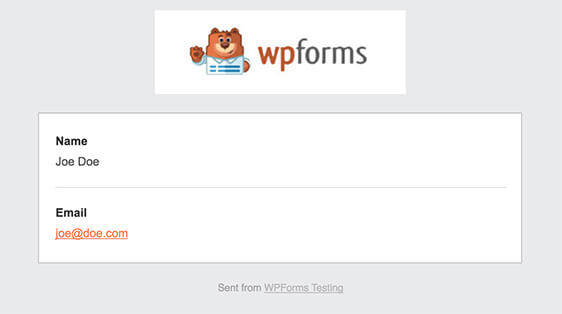
Paso 4: Configure las confirmaciones del formulario de consentimiento de los padres
Las confirmaciones de formulario son mensajes que se muestran a las personas una vez que envían un formulario de consentimiento de los padres en su sitio web. Le hacen saber a las personas que su formulario se ha aprobado y le ofrecen la oportunidad de informarles cuáles son los próximos pasos.
WPForms tiene tres tipos de confirmación:
- Mensaje. Este es el tipo de confirmación predeterminado en WPForms. Cuando alguien envía un formulario de consentimiento de los padres, aparecerá un simple mensaje de confirmación que le informará que su formulario se recibió y se está procesando.
- Mostrar página. Este tipo de confirmación llevará a los clientes a una página web específica en su sitio para agradecerles. Para obtener ayuda para hacer esto, consulte nuestro tutorial sobre cómo redirigir a los clientes a una página de agradecimiento.
- Vaya a URL (Redirigir). Esta opción se utiliza cuando desea enviar personas a un sitio web diferente.
Veamos cómo configurar una confirmación de formulario simple en WPForms para que pueda personalizar el mensaje que los padres o tutores verán cuando completen un formulario de consentimiento de los padres en su sitio web.
Para comenzar, haga clic en la pestaña Confirmación en el Editor de formularios en Configuración .
A continuación, seleccione el tipo de tipo de confirmación que le gustaría crear. Para este ejemplo, seleccionaremos Mensaje .
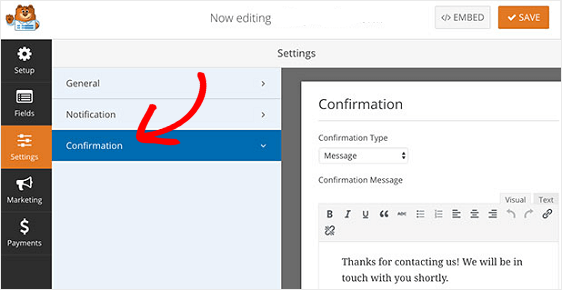
Luego, personalice el mensaje de confirmación a su gusto y haga clic en Guardar .
Si desea mostrar diferentes confirmaciones a los visitantes del sitio en función de si dan su consentimiento para que su hijo participe en una actividad o no, asegúrese de leer sobre cómo crear confirmaciones de formularios condicionales.
Paso 7: agregue su formulario de consentimiento de los padres a su sitio web
Una vez que haya creado un formulario de consentimiento de los padres, debe agregarlo a su sitio web de WordPress.
WPForms le permite agregar sus formularios a muchas ubicaciones en su sitio web, incluidas las publicaciones de su blog, las páginas e incluso los widgets de la barra lateral.
Echemos un vistazo a la opción de inserción de publicación / página más común.
Para comenzar, cree una nueva publicación o página en WordPress y luego haga clic en el botón Agregar formulario .
A continuación, seleccione su formulario de consentimiento de los padres en la ventana emergente modal y haga clic en Agregar formulario .
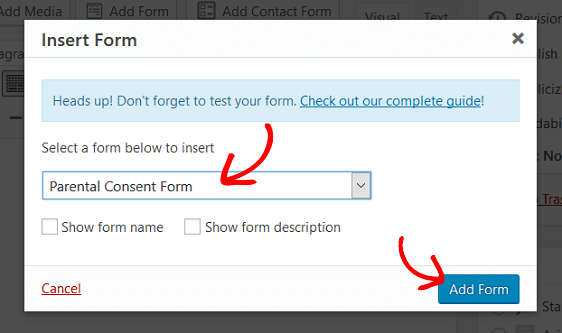
Luego, publique su publicación o página para que su formulario aparezca en su sitio web.
¡Y ahí lo tienes! Ahora sabe cómo crear un formulario de consentimiento de los padres en WordPress.
Si desea crear una página de inicio de formulario personalizada con un formulario de consentimiento de los padres para que lo completen, consulte este tutorial paso a paso sobre cómo crear una página de inicio de formulario dedicada en WordPress.
¿Entonces, Qué esperas? Empiece hoy mismo con el plugin de formularios de WordPress más potente.
Y no olvide que si le gusta este artículo, síganos en Facebook y Twitter.
